告别尴尬 - 找回 MySQL 数据库密码

前言🌿
最近计划整理一些 MySQL 的知识,但是由于好久没有使用本地安装的 MySQL 了,当时安装使用的密码忘了,找了一下自己的密码备忘录,也没有找到,的确有些尴尬。不过,办法总比困难多,谷歌一下,特讲流程记下来,告别以后的尴尬。(本文以 macOS 系统为例介绍)
01
停止 MySQL 服务
复制代码
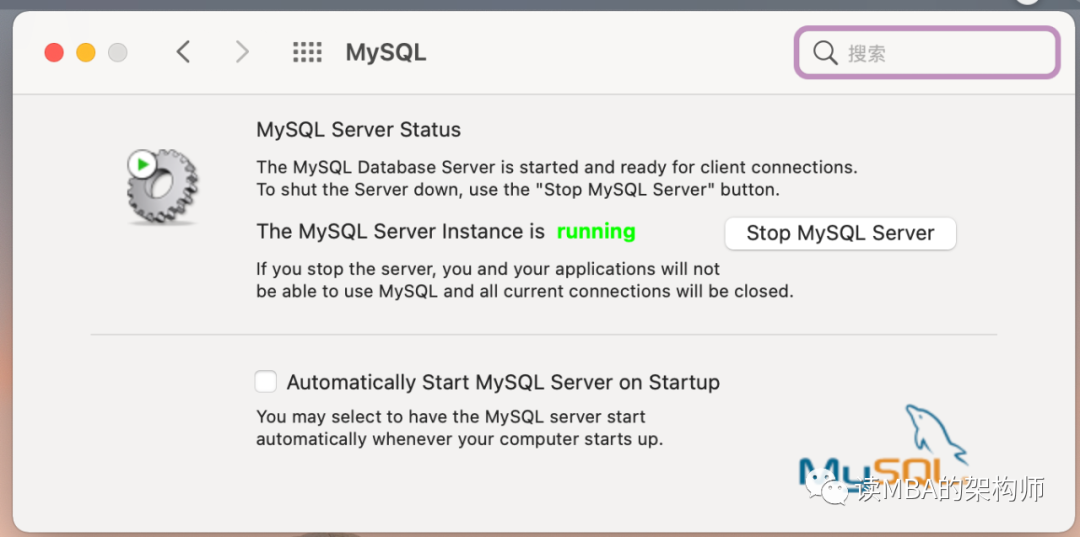
可通过执行命令或者上图的停止按钮操作,结果如下:
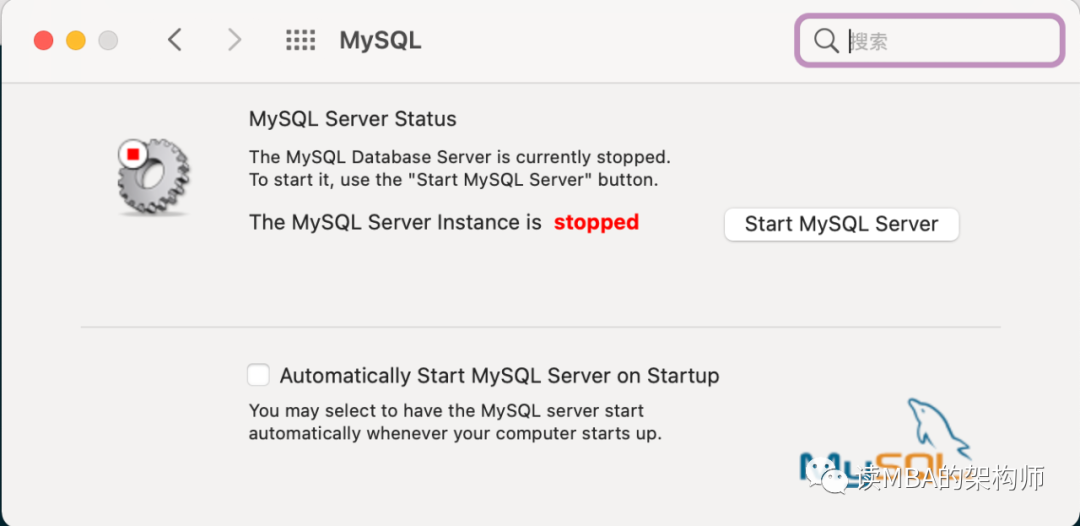
02
进入 MySQL 的安装目录,登录管理员权限,输入开机密码
复制代码
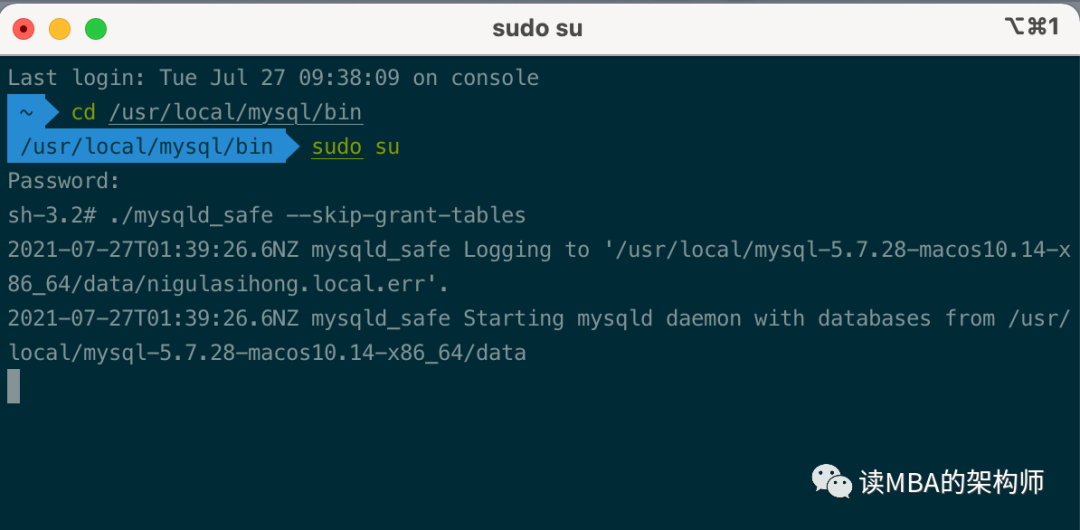
03
输入跳过 MySQL 安全认证的命令,查看 MySQL 服务重新启动
复制代码
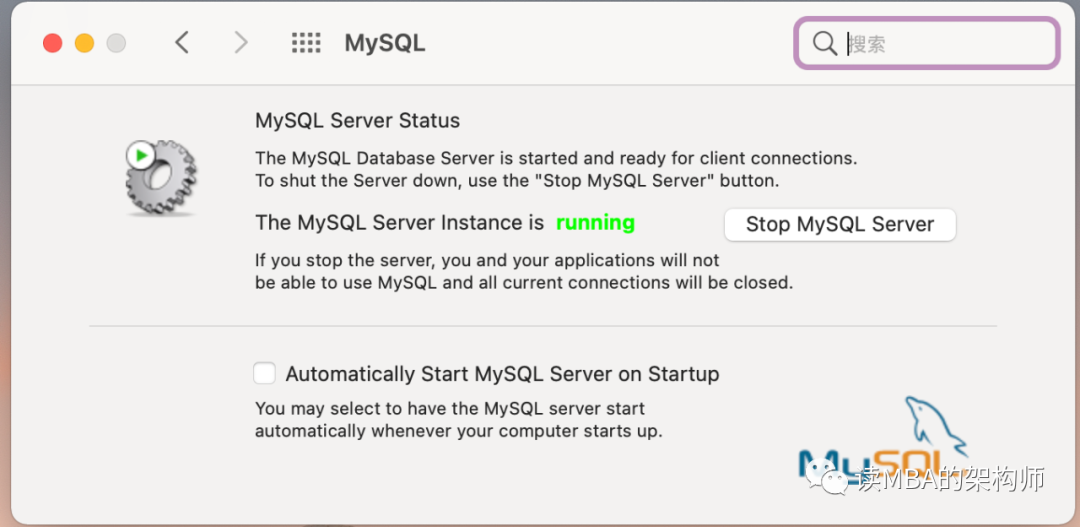
执行结果如下:
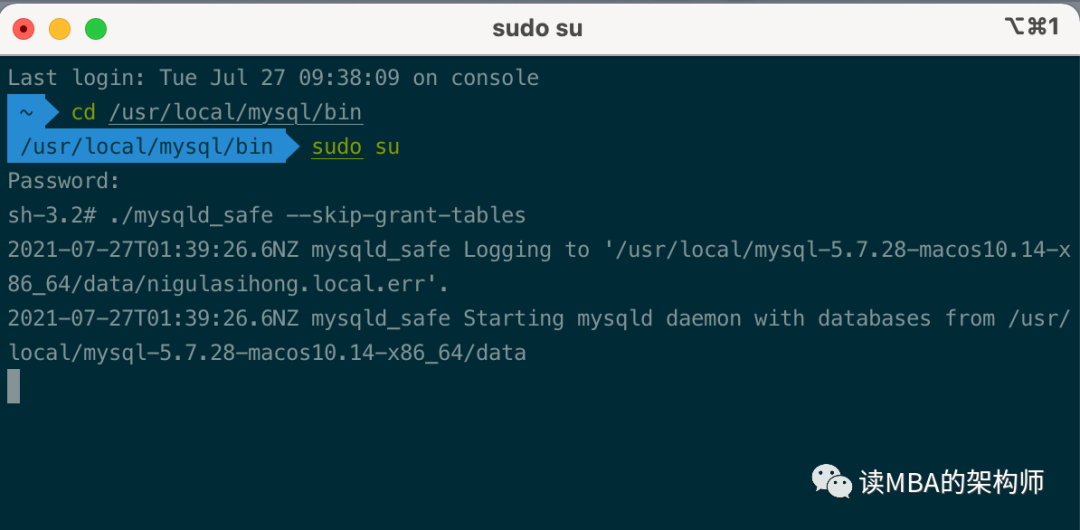
04
另外新打开终端进入 MySQL 输入命令,确认登录成功
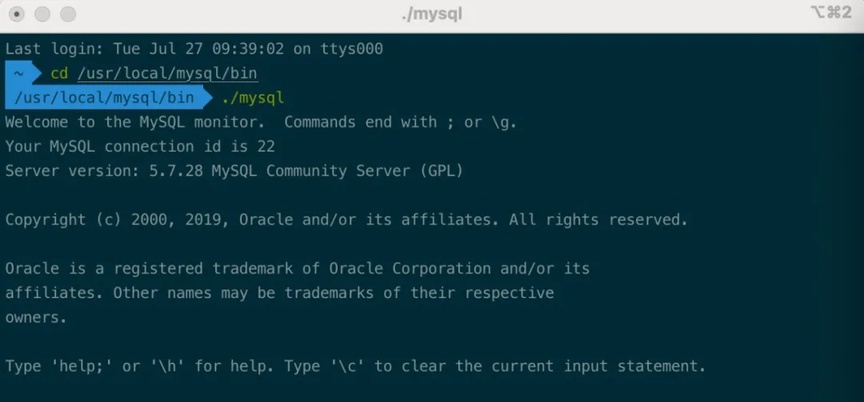
成功结果如下:
复制代码
05
刷新权限,查看用户密码
复制代码
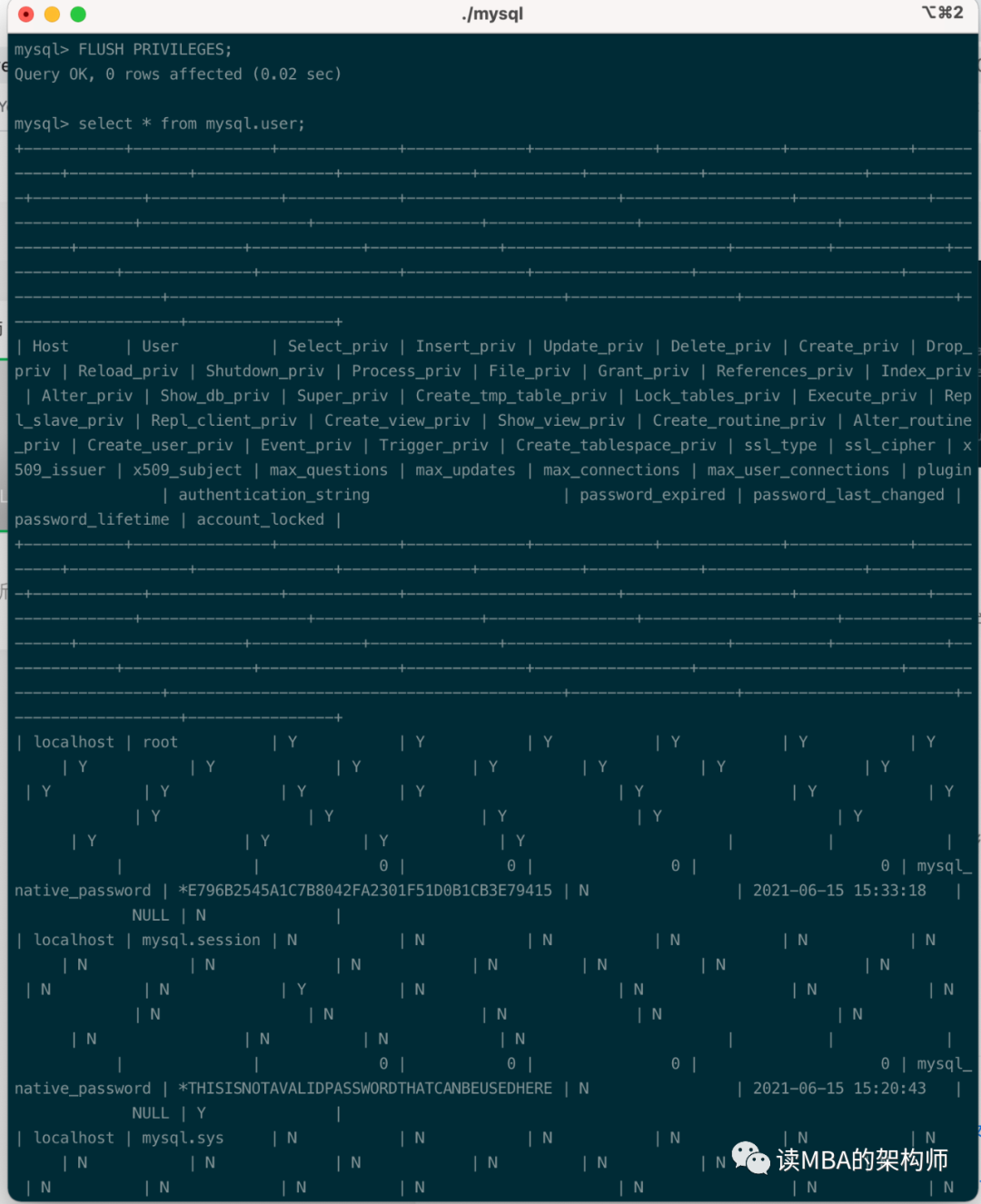
06
MD5 在线破解密码或强行修改密码
复制代码
复制代码
将步骤 5 获得的加密密码,进行在线 MD5 解密(或者直接重新设置密码):
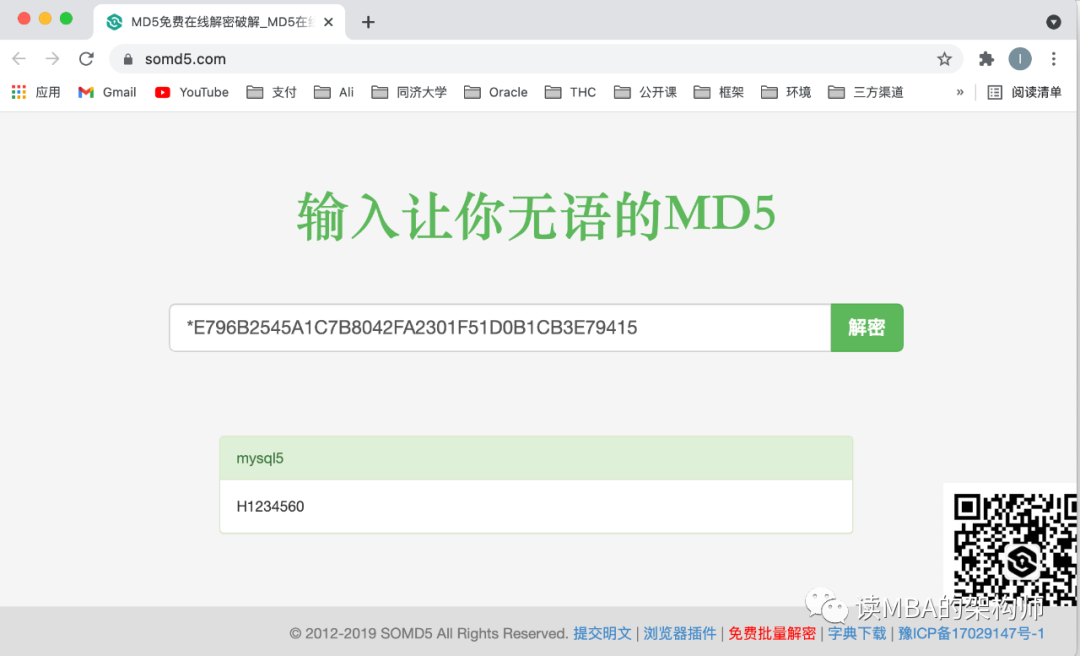
到此为止,我们获得了忘记的密码,后续可以正常的去使用 MySQL 开展工作了。
如喜欢本文,请点击右上角,把文章分享到朋友圈
如需要了解 MBA(MEM)备考及学习的心得,IT 人员管理心得交流,请私信我
·END·

踉踉跄跄从业于 Java 行多年,也造就了波浪线的发展轨迹。有感于这些经历及近来的 MBA 学习,分享给前行中的 Java 人 &MBAer 一些内容,从技术的角度来看商业模式、组织管理、战略规划;从商业管理的角度看技术赋能落地。一起拓展视野,造就辉煌。












评论